
Cómo enviar varias fotos en WhatsApp para iPhone
hace 1 mes
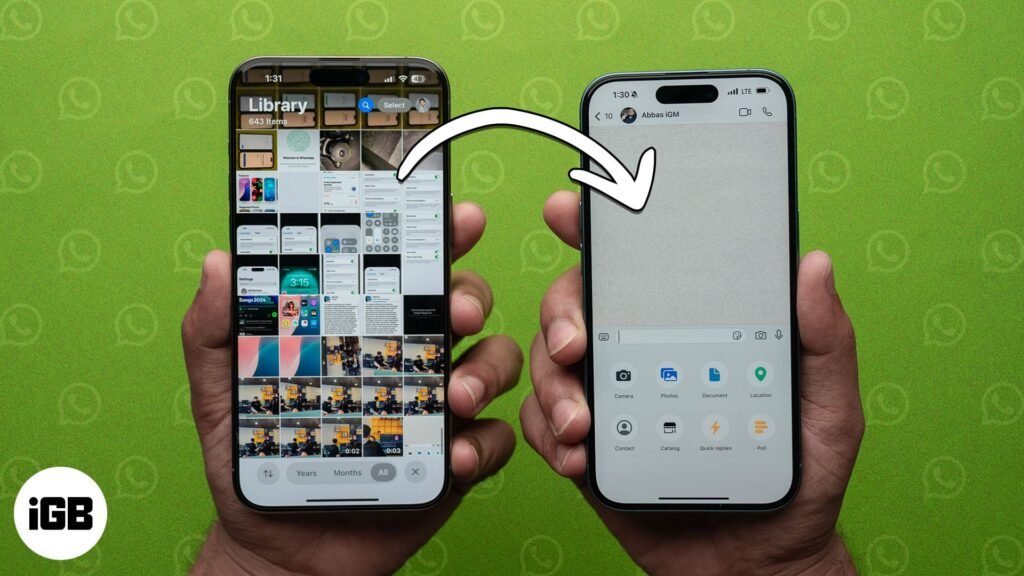
WhatsApp se ha convertido en la plataforma de referencia para conectarse con familiares y amigos, gracias a su experiencia de usuario y funciones avanzadas. Una de esas características es compartir varias fotos a la vez. Ya sea que estés compartiendo recuerdos de vacaciones o los aspectos más destacados de un evento, existen varias formas de enviar varias fotos a través de WhatsApp en tu iPhone. Exploremoslos.
Cosas que debes saber antes de enviar varias fotos por WhatsApp
Antes de comenzar a enviar varias fotos en WhatsApp, hay algunas cosas que debes saber.
- Compresión de imagen: WhatsApp comprime automáticamente las imágenes para reducir el tamaño del archivo y optimizarlas para cargas y descargas más rápidas. Si bien esto es útil para guardar datos y garantizar una entrega rápida, puede reducir significativamente la calidad de sus fotografías. Si mantener la calidad de las fotos es importante, asegúrese de optar por enviar fotos HD en WhatsApp en lugar de fotos adjuntas normales.
- Límite de tamaño de archivo: WhatsApp tiene un límite de tamaño de archivo de 2 GB por archivo para medios, incluidos fotos, vídeos y documentos.
- Número de fotos y vídeos: Al utilizar el selector de medios dentro de WhatsApp, puedes enviar hasta 30 archivos a la vez. Si necesita compartir más, debe seleccionar imágenes de la aplicación Fotos. Discutiremos los pasos para ambos métodos.
- Conexión a Internet estable: Asegúrese de que su Wi-Fi o sus datos móviles sean estables para realizar cargas fluidas y una entrega rápida. Además, si envía videos junto con imágenes, una Internet más rápida garantiza que los videos se carguen en una resolución de 720p.
- Permisos de la aplicación: Asegúrate de que WhatsApp tenga acceso a tu aplicación Fotos. De lo contrario, no podrás seleccionar ni enviar tus fotos. Para hacerlo, vaya a Ajustestoque Aplicacionesy seleccione WhatsApp. Ahora, toca Fotosseleccionar Acceso completoy confirme tocando Permitir acceso completo.
Cómo enviar varias fotos a la vez en WhatsApp para iPhone
Hay dos formas de enviar varias fotos en WhatsApp. Puedes enviar fotos directamente desde la interfaz de chat de WhatsApp o la aplicación Fotos de tu iPhone. Aquí hay un desglose de los pasos para cada método.
Método 1: Desde el chat de WhatsApp
Enviar varias fotos directamente desde un chat de WhatsApp es fácil. Estos son los pasos que debes seguir:
- Inicie el WhatsApp aplicación en tu iPhone.
- Toque la conversación a la que desea enviar fotos.
- Toca el + icono al lado del cuadro de entrada de texto.
- Seleccionar Fotos para abrir la biblioteca de la aplicación Fotos.
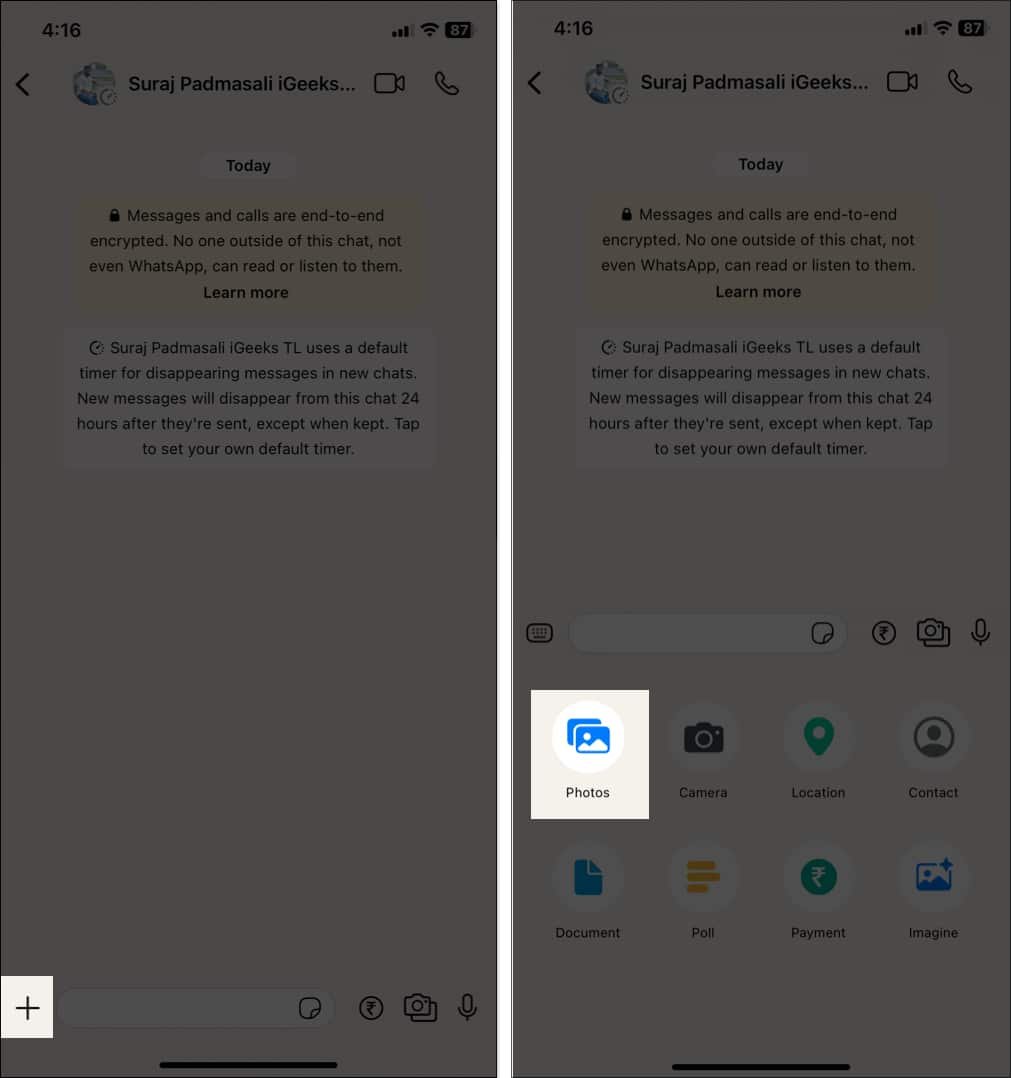
- Toque una foto para ingresar al modo de selección, luego toque fotos adicionales para seleccionar todas las fotos que desea enviar.
- Seleccione el alta definición icono en la parte superior para cambiar la calidad de la imagen a alta definición.
- Para agregar un título al grupo de fotos, toque el cuadro de texto e ingrese su título.
- Si desea editar alguna imagen, toque el ícono del lápiz en el marco de la imagen en la esquina inferior izquierda.
- Ahora puedes agregar filtros, pegatinas y texto a las imágenes o recortarlas.
- Toque el botón enviar (una flecha verde) para enviar las fotos seleccionadas.
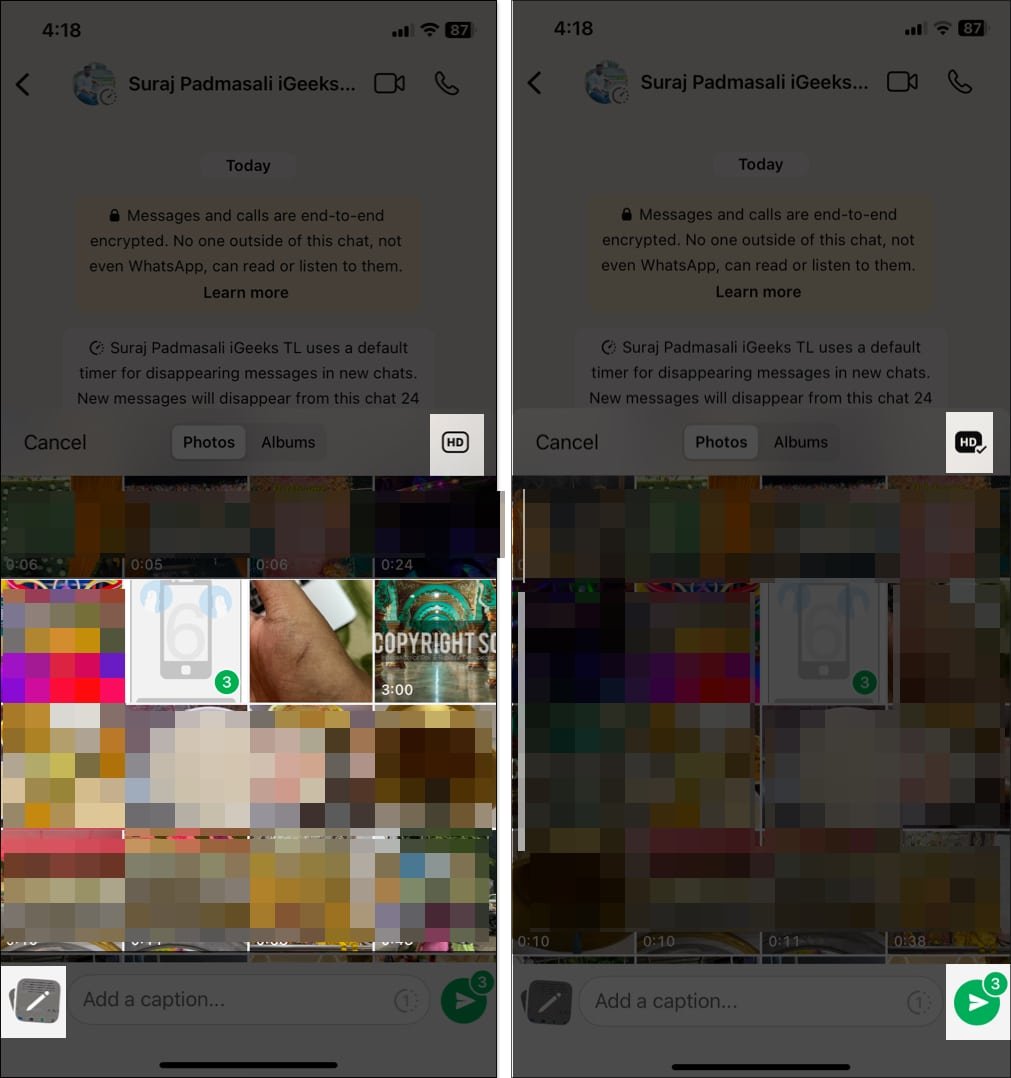
Método 2: usar la aplicación Fotos
Si le parece que seleccionar varias fotos desde el selector de imágenes dentro de WhatsApp no es intuitivo, puede elegir fotos en la aplicación Fotos primero y luego compartirlas a través de WhatsApp. Así es como se ve:
- Inicie el Fotos aplicación en tu iPhone.
- Grifo Seleccionar en la esquina superior derecha y elige las fotos que deseas enviar.
- Toca el ícono de compartir (un cuadrado con una flecha hacia arriba) en la esquina inferior izquierda.
- Seleccionar WhatsApp de la hoja para compartir.

- Elige el contacto o grupo al que quieres enviar las fotos.
- Grifo Próximo en la esquina inferior derecha.
- Seleccionar alta definición para que las imágenes sean de alta calidad.
- Toque el ícono de enviar para compartir las imágenes seleccionadas.
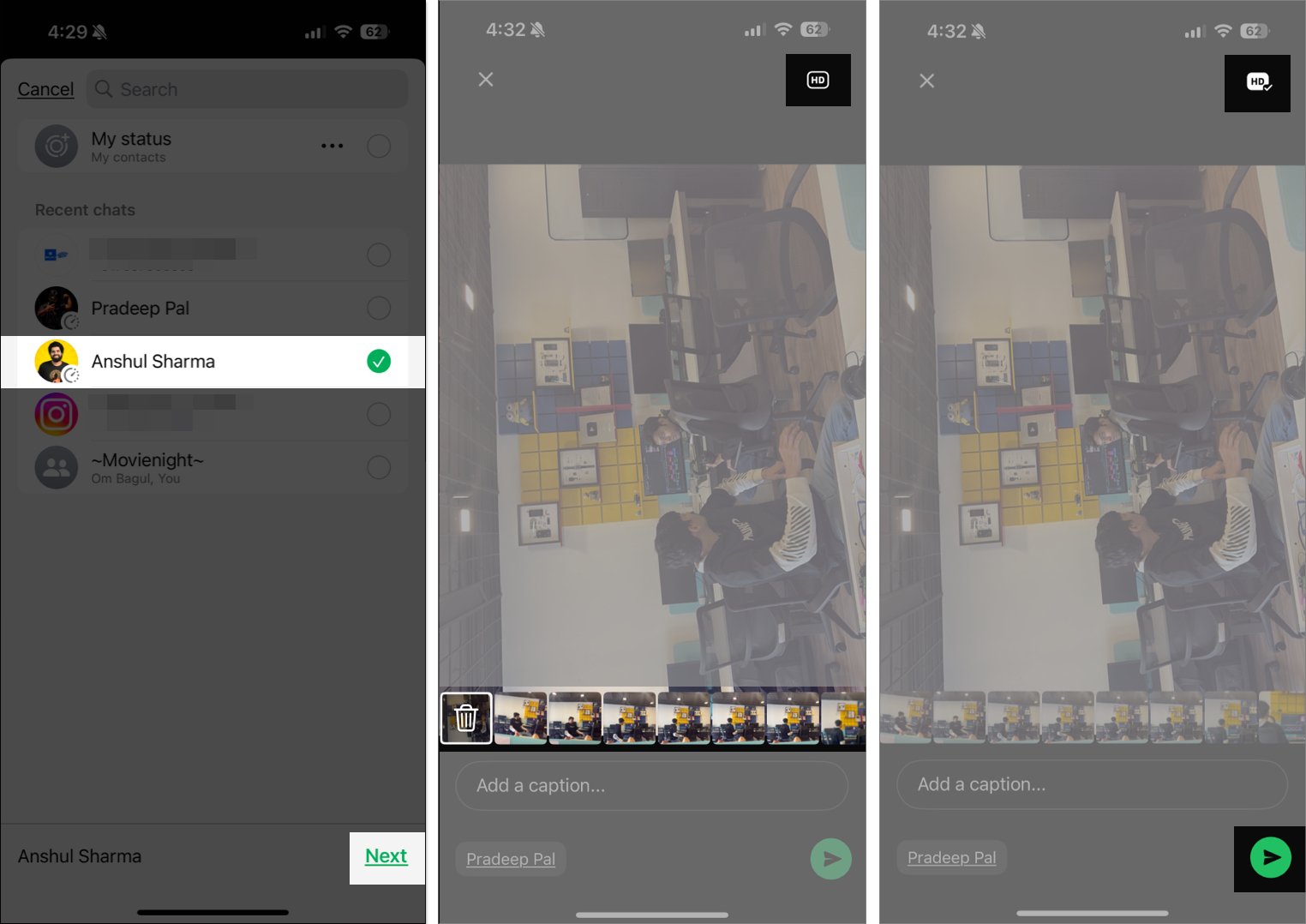
El único inconveniente de este método es que no puedes editar las imágenes mientras las envías. Primero debes editarlos en la aplicación Fotos. Si esto le importa, debería utilizar el primer método.
Cerrando sesión…
Enviar varias fotos en WhatsApp desde tu iPhone es increíblemente fácil, ya sea que uses la aplicación directamente o la aplicación Fotos. Si sigue los métodos y consejos compartidos anteriormente, podrá garantizar un intercambio fluido e incluso mantener la calidad de las fotografías si es necesario. ¡Diviértete compartiendo tus recuerdos!
Preguntas frecuentes
¿Puedo enviar varias fotos desde WhatsApp Web o Escritorio?
¿Por qué no se envían mis fotos por WhatsApp?
Esto podría deberse a una mala conexión a Internet, permisos de aplicaciones o límites de tamaño de archivos. Asegúrese de tener una conexión a Internet estable y verifique que WhatsApp tenga los permisos necesarios en la configuración de su dispositivo. Si el problema persiste, reinicie su iPhone para deshacerse de cualquier problema técnico de iOS.
¿Puedo enviar fotos desde iCloud de mi iPhone o Google Photos?
Sí, puedes descargar fotos desde iCloud o Google Photos a tu dispositivo y luego enviarlas a través de WhatsApp.
Lea también:
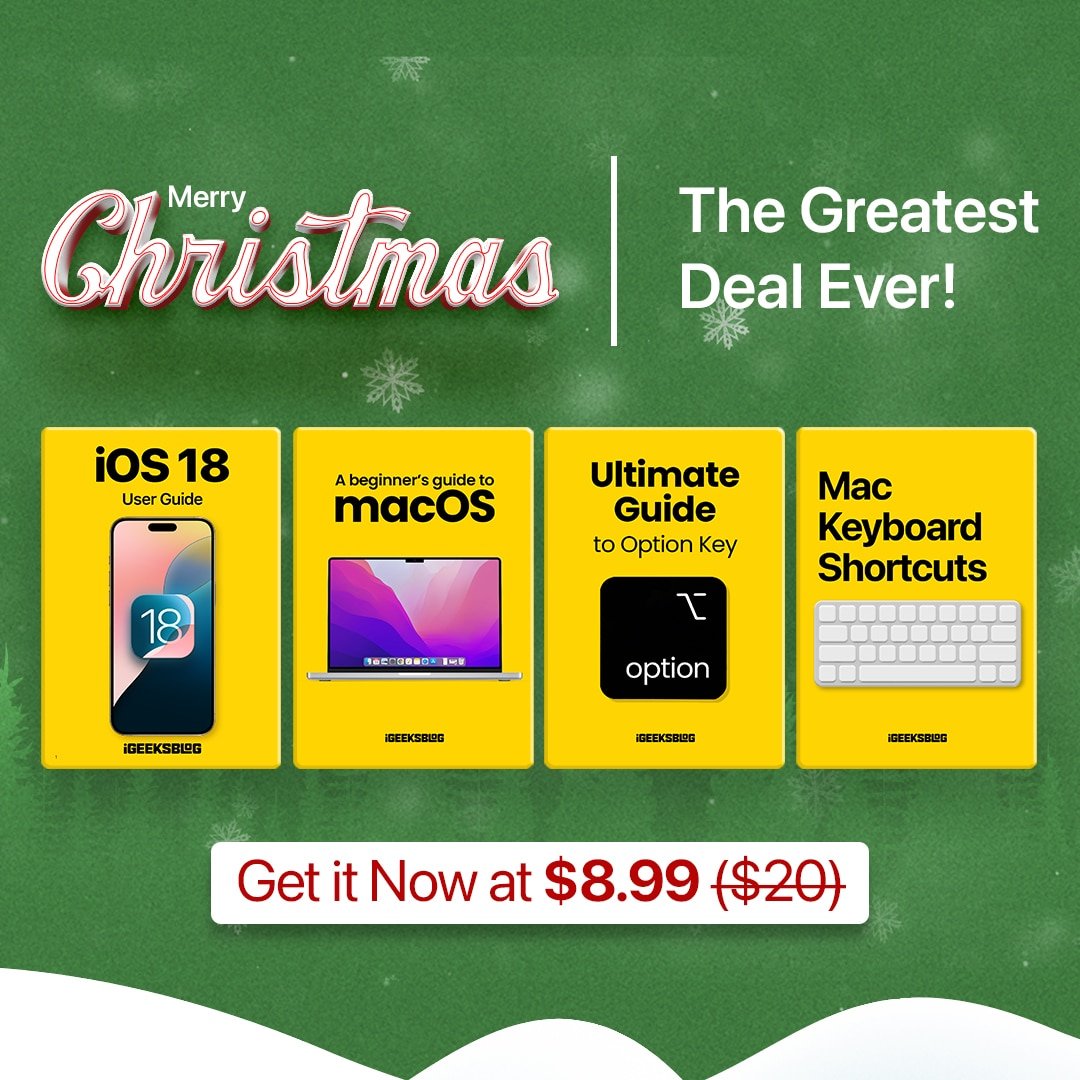
Ofertas de Navidad 🎄 2024: 4 increíbles libros electrónicos de Apple
Esta Navidad, estamos emocionados de ofrecer un trato exclusivo en nuestro Paquete de libros electrónicos de Apple—cuatro títulos imprescindibles por sólo $8.99 (originalmente $20)! Eso es un 55% de descuento ¡descuento del precio normal! 🎉


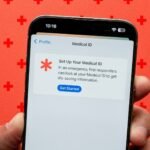







Deja una respuesta